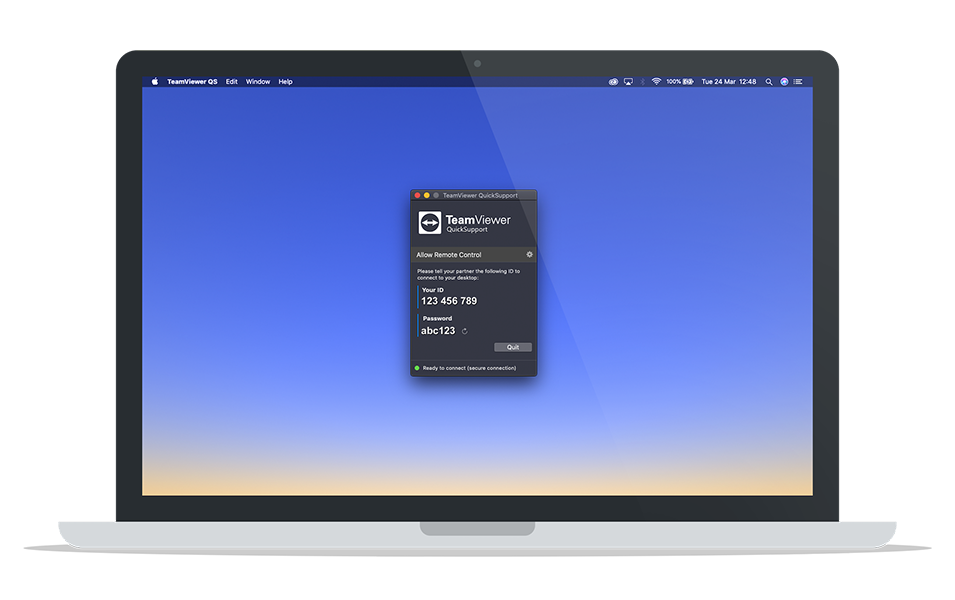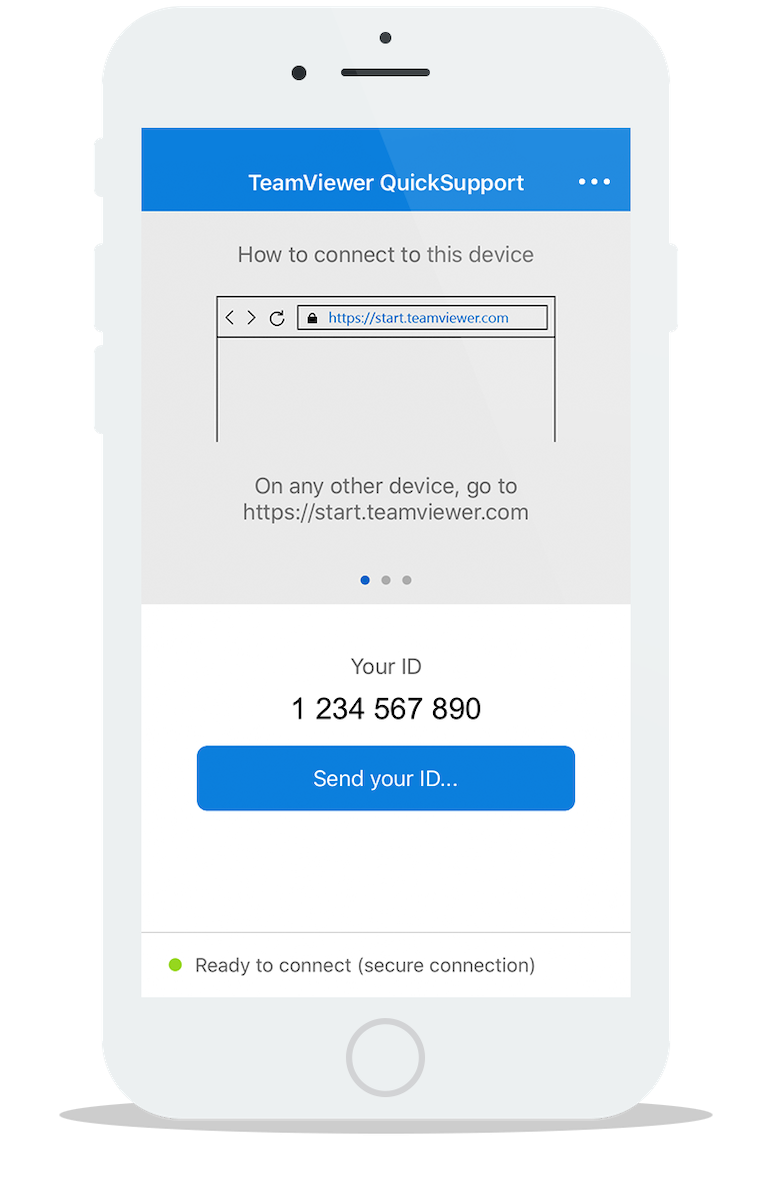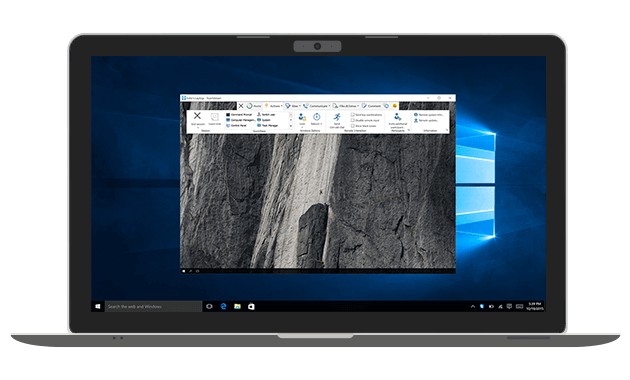For Computers: the TeamViewer QuickSupport Application
Your help desk provider will send you a personal link to the QuickSupport application. Clicking the link will add the QuickSupport application to your desktop screen for easy access. Then, you can double click the application to get assistance from your help desk provider at any time.
Steps
- Work with your trusted help desk provider to obtain your personal QuickSupport link
- On your computer’s desktop, open the QuickSupport app
- Your help desk provider will request a remote connection
- When you accept the connection, the remote session will begin
Because TeamViewer QuickSupport is an application that runs only when needed, it’s not installed on your computer and doesn’t require administrator-level access.
Please note: Connecting from desktops to mobile devices requires a TeamViewer subscription and the TeamViewer Mobile Device AddOn.
See subscription plans.
For Mobile Devices: the TeamViewer QuickSupport app for Android and iOS devices
Similarly, the TeamViewer QuickSupport mobile app allows you to quickly receive remote support on your smartphone or tablet. Once you have the QuickSupport mobile app installed, you simply provide your unique ID to your help desk provider. They will then send you a connection request, which you must accept for the support session to begin.
Steps
- Download the free TeamViewer QuickSupport app from Google Play or Apple Store
- Open the QuickSupport app and locate your ID number
- Provide that number to your help desk provider
- Your help desk provider will request a remote connection
- When you accept the connection, the remote session will begin
Please note: TeamViewer QuickSupport does not allow you to make any outgoing connections to remotely access or control someone else’s smartphone, tablet, or computer.
-
Download for Computers
-
For Computers: the TeamViewer QuickSupport Application
Your help desk provider will send you a personal link to the QuickSupport application. Clicking the link will add the QuickSupport application to your desktop screen for easy access. Then, you can double click the application to get assistance from your help desk provider at any time.
Steps
- Work with your trusted help desk provider to obtain your personal QuickSupport link
- On your computer’s desktop, open the QuickSupport app
- Your help desk provider will request a remote connection
- When you accept the connection, the remote session will begin
Because TeamViewer QuickSupport is an application that runs only when needed, it’s not installed on your computer and doesn’t require administrator-level access.
Please note: Connecting from desktops to mobile devices requires a TeamViewer subscription and the TeamViewer Mobile Device AddOn.
See subscription plans.
-
Download for Mobile Devices
-
For Mobile Devices: the TeamViewer QuickSupport app for Android and iOS devices
Similarly, the TeamViewer QuickSupport mobile app allows you to quickly receive remote support on your smartphone or tablet. Once you have the QuickSupport mobile app installed, you simply provide your unique ID to your help desk provider. They will then send you a connection request, which you must accept for the support session to begin.
Steps
- Download the free TeamViewer QuickSupport app from Google Play or Apple Store
- Open the QuickSupport app and locate your ID number
- Provide that number to your help desk provider
- Your help desk provider will request a remote connection
- When you accept the connection, the remote session will begin
Please note: TeamViewer QuickSupport does not allow you to make any outgoing connections to remotely access or control someone else’s smartphone, tablet, or computer.
TeamViewer Remote для ОС Windows
- Устанавливайте входящие и исходящие подключения к устройствам
- Удаленный доступ и техническая поддержка в реальном времени
- Мониторинг, исправление и защита ваших устройств
Приобретите лицензию и пользуйтесь расширенными функциями TeamViewer
Ознакомьтесь с дополнительными загрузками TeamViewer Remote
Моментальная помощь:
TeamViewer QuickSupport
Получите мгновенную удаленную поддержку. TeamViewer QuickSupport — это небольшой клиентский модуль, который не требует установки или прав администратора — просто загрузите файл, дважды щелкните по нему и присоединитесь к удаленному сеансу, введя код сеанса, предоставленный вам экспертом. Вы также можете напрямую перейти по отправленной вам ссылке на сеанс.
Доступ к автономно работающим устройствам:
TeamViewer Host
TeamViewer Host используется круглосуточно семь дней в неделю для доступа к удаленным компьютерам, что делает его идеальным решением для таких целей использования, как удаленный мониторинг, техобслуживание сервера или подключение к ПК, устройствам Mac или Linux в офисе или дома без необходимости принимать входящие подключения на удаленном устройстве (автономный доступ). Установите TeamViewer Host на устройства, чтобы легко управлять ими.
Установочный пакет TeamViewer MSI
TeamViewer MSI — альтернативный установочный пакет для полной версии TeamViewer Remote или TeamViewer Host. TeamViewer MSI используется для развертывания TeamViewer через групповую политику (Group Policy, GPO) в домене Active Directory.
Обратите внимание: TeamViewer MSI доступен только с лицензией Corporate.
TeamViewer Portable
Обычно в TeamViewer Portable предусмотрены все функции полной версии TeamViewer, и необходимости в установке дополнительного ПО нет. TeamViewer Portable работает напрямую с накопителя USB или с компакт-диска. TeamViewer Portable — это отличное решение, если вы находитесь в дороге и используете разные компьютеры.

Рекомендуем популярное
AnyDesk 7.1.16
AnyDesk — бесплатное приложение, которое предназначено для удаленного доступа к компьютеру….
TeamViewer 15.45.4
TeamViewer — приложение для администрирования удаленных компьютеров и серверов, использующее…
Ammyy Admin 3.10
Ammyy Admin — небольшая портативная программа, с помощью которой можно быстро и безопасно…
NetBalancer 11.0.1.3304
NetBalancer — небольшая программа для контроля и управления интернет-трафиком на ПК. Можно…

Radmin — это одна из лучших программ безопасного удаленного администрирования для платформы…
TightVNC 2.8.63
TightVNC — бесплатная кроссплатформенная программа, с помощью которой можно осуществлять…
Последняя версия: 15.40.8
Основные возможности TeamViewer QuickSupport:
TeamViewer QuickSupport была оптимизирована для немедленной удаленной поддержки с настольных устройств. Следовательно, это не требует установки или права администратора, загрузить, дважды щелкните и передайте предоставленный идентификатор и пароль на вашего сторонника.
Программное обеспечение не должно быть установлено на целевом калькуляторе. Достаточно, если запустите QuickSupport TeamViewer, которая не требует установки. Freeware предназначена для частного использования и поэтому может использоваться бесплатно. Если вы хотите профессионально использовать TeamViewers, вам нужно купить лицензию.
Представьте, что у друга или знакомых есть проблема с его компьютером, в котором вы могли бы помочь, но ему понадобится доступ к его компьютеру. QuickSupport — идеальное программное обеспечение для этого. Ему даже не нужно устанавливать программное обеспечение на свой компьютер. TeamViewer — это программа, которая управляет без установки и может быть запущена напрямую. После начала программы генерируется идентификатор и временный пароль, ваш партнер должен сообщить вам эти данные, чтобы вы могли подключиться к компьютеру.
После начала подключения вам будет предложено соответствующий пароль. Введите его и у вас есть доступ к рабочему столу. Поскольку TeamViewer использует порт для HTTP (порт 80) для подключения, которое также необходимо для серфинга в Интернете, никаких особых настроек для брандмауэра не нужно.
#Tags:
teamviewer quicksupport, тимвивер, тимвьювер, квик саппорт
Поддерживаемая операционная система: Windows XP/7/8/8.1/10/11
Лицензия: Бесплатно / Trial Version
Язык: Русскиий / English
Обновлено: Sun 08-Oct-2023 12:00
Скачать TeamViewer QuickSupport с официального сайта
Поставить оценку
Средний рейтинг 4.0, всего оценок — 1
- Скачать программу
- Описание и функции
- Скриншоты интерфейса
- Комментарии пользователей
| Название→ | TeamViewer QuickSupport |
|---|---|
| Версия→ | 15.38.3 |
| Лицензия→ | Бесплатно |
| Поддержка→ | Windows 11, 10, 8, 7, Vista, XP |
| Размер файла→ | 10.1 Мб |
| Разработчик→ | Teamviewer Gmbh |
| Обновлено→ | 24 января 2023 |
TeamViewer QuickSupport — это простое в использовании решение, позволяющее предоставить общий доступ к рабочему столу другому пользователю TeamViewer для получения технической поддержки или другой помощи.
Скачать для Windows
Скачайте последнюю версию TeamViewer QuickSupport 15.38.3 по прямой ссылке. Программа совместима с операционными системами Windows 11, 10, 8, 7, Vista, XP разрядностью 32/64-bit, размер установочного файла — 10.1 Мб. Данный программный продукт разработан Teamviewer Gmbh и распространяется бесплатно. Также вы можете скачать программу с официального сайта.
Описание программы
Все, что вам нужно сделать, это запустить TeamViewer QuickSupport и предоставить удаленному пользователю свой идентификатор и пароль, чтобы предоставить доступ к вашему рабочему столу. Только человек, которому вы доверяете, сможет подключиться к вашему компьютеру, а пароль доступа автоматически меняется после каждого сеанса.
В отличие от полной версии
, которая также включает в себя функции удаленного доступа, версия QuickSupport оптимизирована для мгновенной поддержки — она запускается сразу, без установки и не требует прав администратора.
Скриншоты интерфейса
Комментарии пользователей
15 февраля 2019
Это не бесплатно. Бесплатные версии являются либо бесплатными программами, либо бесплатными после отключения некоторых функций. Это ни один из них. Это бесплатно только до тех пор, пока встроенная инструкция в программном обеспечении не догадается, что пользователь использует программное обеспечение в коммерческих целях. Вы используете долгое время в одном сеансе, скажем, 1 час или вы подключаетесь к 2-м или трем машинам (правда, не в одном сеансе) он, вероятно, догадается, что вы используете его в коммерческих целях. И когда он угадает, просто основываясь на своем предположении, он даст вам пощечину, попросив вас играть честно, как будто они уверены, что вы их обманываете. Им не нужно было этого делать. Они могут легко ограничить время бесплатного сеанса, скажем, на две минуты, чтобы убедиться, что пользователю придется запрашивать разрешение на коммерческое использование программного обеспечения для снятия ограничения времени сеанса. А могли бы вообще не предлагать бесплатную версию.